Top 5 des applications comme CapCut que vous devriez connaître [CapCut Alternatives]
-vous des applications de montage vidéo comme Capcut ? Consultez cette liste des 5 meilleures alternatives Capcut en 2026. Vous connaîtrez également leurs caractéristiques, avantages et inconvénients.
Dec 08, 2025
Plutôt que de partager des photos sur les réseaux sociaux, la plupart des gens préfèrent télécharger une vidéo, même si elle est courte. Ainsi, les outils de montage vidéo entrent en jeu pour éditer les vidéos avec des effets accrocheurs avant de les partager sur les réseaux sociaux. Comme il existe de nombreux outils de montage vidéo, trier et trouver le bon, gratuit avec les meilleures fonctionnalités, pour éditer, recadrer et ajouter des filtres peut vous voler toute la journée. Relaxez ! Nous avons déjà effectué tous ces facteurs de recherche pour vous, et CapCut est en tête de liste. Donc, ici, nous avons décrit cet outil avec quelques applications alternatives CapCut pour vous.
- Partie 1 : Qu'est-ce que CapCut ?
- Partie 2 : 5 meilleures alternatives CapCut pour le montage vidéo en 2025
Partie 1 : Qu'est-ce que CapCut ?
CapCut – Video Maker, anciennement nommé Viamaker, est un outil développé par Bytedance. Cette application officielle de montage vidéo tout-en-un est gratuite et disponible pour Android et iPhone. Il vous permet d'éditer votre vidéo avec les outils d'édition disponibles bien plus avancés que ceux des éditeurs vidéo de bureau. Il dispose d'une bibliothèque musicale à partir de laquelle vous pouvez télécharger et appliquer les chansons de votre vidéo. Une fois terminée, votre vidéo peut être téléchargée avec une résolution de haute qualité même si vous avez utilisé des effets de beauté.
Fonctionnalités :
- Capcut vous permet de couper, d'inverser et de modifier la vitesse de la vidéo.
- Cet outil propose des filtres vidéo avancés et des effets de beauté à couper le souffle.
- Il vous permet d'ajouter du texte et des autocollants pour exprimer vos émotions.
- Vous pouvez superposer des vidéos sur des photos et vice versa en un clin d'œil.
- Avec sa bibliothèque musicale massive, téléchargez et utilisez les chansons et la musique.
Avantages :
- Pratique à utiliser l'application avec de nombreuses fonctionnalités.
- Offre une liste impressionnante de chansons dans la bibliothèque musicale.
Inconvénients :
Limité aux ressources de traitement mobiles.
Étapes pour utiliser CapCut – Éditeur vidéo :
Étape 1 : Téléchargez CapCut et sélectionnez la vidéo
Sur votre mobile, téléchargez et ouvrez l'application CapCut depuis la boutique. Sélectionnez ensuite la vidéo que vous devez modifier et continuez.
Étape 2 : Modifiez à votre guise
Désormais, vous pouvez modifier, couper, recadrer, modifier l'arrière-plan, ajouter des effets, de l'audio, des textes et des autocollants à l'aide des outils d'édition.
Étape 3 : Téléchargez votre superbe vidéo éditée
Une fois que Capcut a soigneusement édité la vidéo, prévisualisez-la et enregistrez-la en choisissant la résolution nécessaire.
Partie 2 : 5 meilleures alternatives CapCut pour le montage vidéo en 2025
L'application CapCut décrite ci-dessus est la meilleure de sa catégorie car elle est gratuite et idéale pour créer des vidéos de haute qualité pour vos plateformes de médias sociaux. De plus, nous avons également répertorié les meilleures applications comme CapCut , qui peuvent effectuer des actions égales à celles de CapCut. Alors, apprenez à les voir en détail avec les avantages et les inconvénients.
1. KineMaster
Cette alternative gratuite à CapCut peut couper, assembler, recadrer votre vidéo pour l'exporter ou l'importer, combiner vos vidéos et les éditer à l'aide d'images, d'autocollants, d'effets spéciaux, de textes, etc. Vous pouvez ajouter une musique de fond, des voix off, des effets sonores et des changeurs de voix pour améliorer votre vidéo. Rendez votre vidéo inoubliable grâce aux effets visuels tels que l'inversion, l'accélération, l'ajout de ralentis et l'application de modes de fusion vous donneront plus de likes et d'abonnés sur les réseaux sociaux.

Avantages :
- Facile d'ajouter plusieurs vidéos et audios.
- Il offre une bonne collection audio.
Inconvénients :
It does not support videos that are of 4K format.
2. LumaFusion
L'une des applications comme CapCut, qui peut créer votre vidéo comme une narration, est LumaFusion. Bien qu'elle prenne en charge des effets tels que l'écran vert, les flous, la distorsion, les styles et la couleur, cette application n'est disponible que pour les utilisateurs Apple. Même si vous effectuez les fonctions de ralenti, d'accéléré, d'avance et de recul sur votre vidéo, LumaFusion stabilisera la vidéo avec un stabilisateur de verrouillage et de charge intégré. Dans votre vidéo, réglez parfaitement l'audio avec l'égaliseur graphique.

Avantages :
- Prend en charge l'importation de vidéo à partir de périphériques de stockage en nuage.
- Offre la meilleure musique libre de droits pour la vidéo.
Inconvénients :
Problème lors de l'exportation de projets créés vers le bureau.
3. VivaCut
VivaCut, un éditeur vidéo professionnel, est une alternative à CapCut, permettant des effets visuels tels que VHS, Trippy, Glitch, etc. Permet d'ajouter de la musique, des transitions, de contrôler les mouvements lents et rapides, ainsi que des options de coupe et de recadrage. De plus, la fusion de clips pour créer une seule vidéo est prise en charge. Extrayez l'audio d'autres vidéos et ajustez l'affichage de votre vidéo en contrôlant la luminosité, le contraste, la saturation, la teinte, la température de couleur et le vignettage.

Avantages :
- Offre une utilisation sécurisée de l'application.
- À chaque mise à jour, l'application ne cesse de s'améliorer.
Inconvénients :
L'application a certaines fonctionnalités manquantes par rapport à CapCut.
4. ActionDirector
ActionDirector, une application comme CapCut, permet d'enregistrer des vidéos directement pour votre plateforme de médias sociaux. Il accède ensuite aux outils d'édition pour recadrer, éditer et ajouter instantanément de la musique à la vidéo. Mettez également en évidence les moments cruciaux en appliquant des effets de transition à vitesse lente et rapide et des effets de répétition et de rembobinage Il s'agit d'un éditeur vidéo Ultra HD 4K, et vous pouvez éditer votre vidéo sur votre mobile comme vous le feriez sur un ordinateur de bureau.
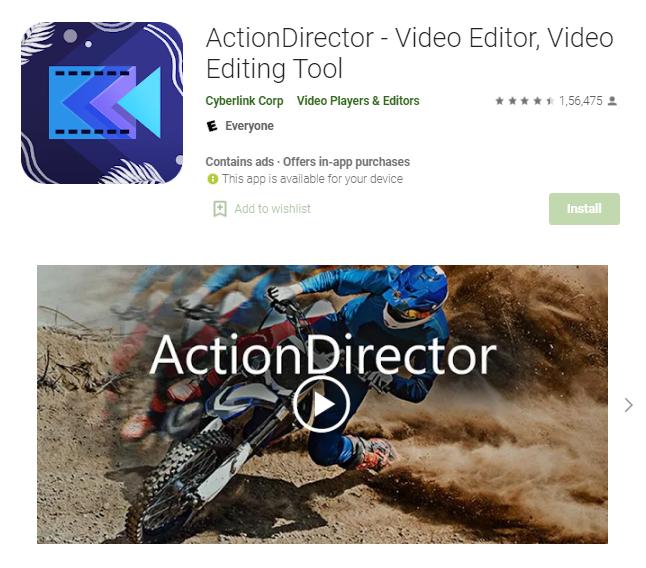
Avantages :
- L'ajout d'effets de mouvement pour la vidéo est simple.
- Les vidéos créées sont de haute qualité 4K.
Inconvénients :
Il ne prend pas en charge la superposition dans les vidéos.
5. Motion Ninja
Contrairement aux autres alternatives CapCut, cette application est plus qu'un simple éditeur vidéo. Il fournit plus de 100 effets vidéo prêts à l'emploi, tels que Shake, Alight motion blur, Glitch, Earthquake, etc. Vous pouvez ajouter des autocollants, des textes 3D et de la musique à la vidéo. Des filtres tels que le réglage de la luminosité, des contrastes et quelques autres sont pris en charge. De plus, l'ajout de transitions et la modification de la vitesse de votre vidéo se font avec cet outil. Une fois le processus d'édition terminé, téléchargez des vidéos dans des résolutions telles que 720p, 1080p et 4K.
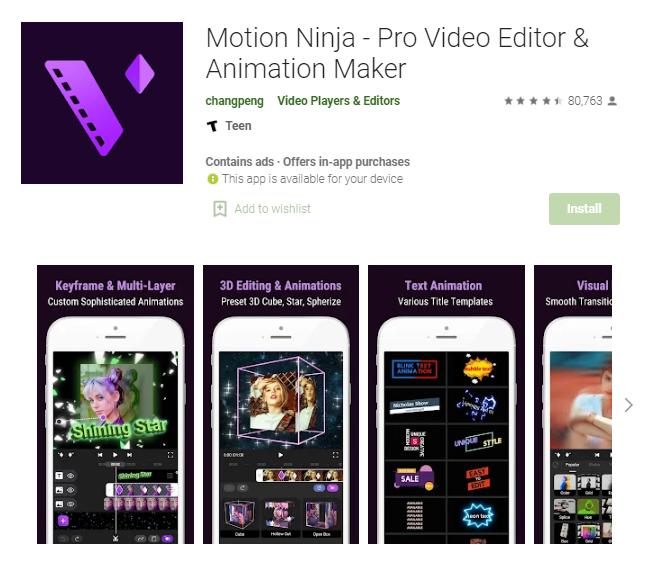
Avantages :
- Il offre une variété de plus de 50 effets de transition.
- L'application permet de télécharger des vidéos en résolution 4K.
Inconvénients :
Le filigrane est inclus dans les vidéos si vous n'utilisez pas la version Pro.
Conclusion
Donc, vous devez connaître en détail CapCut - Video Editor, ainsi que les étapes à suivre. En outre, vous devez connaître les applications telles que CapCut, les alternatives. Qu'est-ce que tu attends ? Créez une vidéo époustouflante pour vos médias sociaux avec les fonctionnalités offertes par CapCut.
Vous recherchez le meilleur logiciel de montage de vlog ? Découvrez Filmora, votre compagnon doté d'une intelligence artificielle pour donner un nouveau souffle à vos vlogs.
by Marion Dubois Dec 11, 2025 15:02 PM
Apprendre à utiliser la fonction de rampe de vitesse de résolution davinci avec un guide étape par étape. Explorez également la filmora, qui est la meilleure alternative adaptée aux nouveaux arrivants.
by Marion Dubois Dec 11, 2025 14:57 PM
Cherchez des modèles de diaporama after effets gratuits pour élever vos projets? Découvrez les 15 meilleurs choix et créez facilement des diaporames magnifiques.
by Marion Dubois Dec 11, 2025 14:56 PM
Vous souhaitez supprimer les objets inutiles de vos enregistrements, mais vous ne savez pas comment recadrer vos vidéos sur un Mac ? Consultez ce guide pour maîtriser vos compétences et obtenir des résultats professionnels.
by Marion Dubois Dec 11, 2025 14:56 PM
Le recadrage des vidéos vous permet de les ajuster facilement pour les publier sur n'importe quelle plateforme. Apprenez à découper une vidéo avec VLC en quelques étapes.
by Marion Dubois Dec 11, 2025 14:56 PM
Il existe des applications de montage vidéo qui peuvent vous aider à couper, monter et partager facilement des vidéos sur Mac.
by Marion Dubois Jan 07, 2026 13:59 PM




